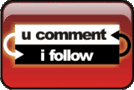main |
sidebar

MEMPERCEPAT LOADING BROWSER MOZILLA FIREFOX :
Kali ini Oyah ingin mengajak sahabat-sahabat Oyah untuk melihat postingan yang satu ini.... Mungkin di beberapa blog sudah ada postingan semacam ini, tapi ini merupakan rangkuman dari berbagai sumber dari seluruh pelosok blog. Semoga bermanfaat yaaaa sooobbbb....
A. Mengatur dengan "about:config"
Pada Browser Address Firefox Anda, ketiklah “about:config” tanpa tanda kutip, lalu carilah parameter2 berikut ini, di bagian sebelah kanannya adalah perubahan yg harus anda buat/ketik.
Ubah parameter – parameter di bawah ini dengan cara mengklik dua kali pada parameter yang bersangkutan :
* Set “browser.tabs.showSingleWindowModePrefs : True” >> (Kalau parameter ini tidak ada, klik kanan di ruang kosong di layar monitor Anda pada browser untuk setting konfigurasi ini, Lalu tambahkan “New>Boolean”, lalu ketik “browser.tabs.showSingleWindowModePrefs” dan nilainya diisi True bukan False)
* Set “network.http.request.timeout : 300”
* Set “network.proxy.share_proxy_settings : false” <== ini harus False!!!
* Set “network.dns.disableIPv6 : True”
* Set “network.http.request.max-start-delay : 0”
Selanjutnya berikut ini adalah tambahan sesuai dengan kondisi Anda sebagai pengguna jaringan jenis apa :
- Untuk pengguna DSL :
* Set “network.http.pipelining : true”
* Set “network.http.proxy.pipelining : true”
* Set “network.http.pipelining.maxrequests : 100"
* Set “nglayout.initialpaint.delay : 0" >> lihat keterangan “Penambahan Parameter”
- Untuk pengguna ADSL :
* Set “network.http.max-connections : 64"
* Set “network.http.max-connections-per-server : 21"
* Set “network.http.max-persistent-connections-per-server : 8"
* Set “network.http.pipelining : true”
* Set “network.http.pipelining.maxrequests : 100"
* Set “network.http.proxy.pipelining : true”
* Set “nglayout.initialpaint.delay : 0" >> lihat keterangan “Penambahan Parameter”
- Untuk pengguna Dial Up >> Pengguna Telkomnet Instant/Speedy/satelit/wave
* Set “browser.cache.disk_cache_ssl : true”
* Set “browser.xul.error_pages.enabled : true”
* Set “network.http.max-connections : 32 s/d 64"
* Set “network.http.max-connections-per-server : 8 s/d 21"
* Set “network.http.max-persistent-connections-per-proxy : 8 s/d 10"
* Set “network.http.max-persistent-connections-per-server : 4 s/d 8"
* Set “network.http.pipelining : true”
* Set “network.http.pipelining.maxrequests : 80 s/d 100"
* Set “network.http.proxy.pipelining : true”
* Set “plugin.expose_full_path : true” >> Bila tidak ada, lihat keterangan “Penambahan Parameter”
* Set “signed.applets.codebase_principal_support : true”
* Set “content.interrupt.parsing : true” >> lihat keterangan “Penambahan Parameter”
* Set “content.max.tokenizing.time : 3000000" >> lihat keterangan “Penambahan Parameter”
* Set “content.maxtextrun : 8191"
* Set “content.notify.backoffcount : 5" >> lihat keterangan “Penambahan Parameter”
* Set “content.notify.interval : 750000" >> lihat keterangan “Penambahan Parameter”
* Set “content.notify.ontimer : true” >> lihat keterangan “Penambahan Parameter”
* Set “content.switch.threshold : 750000" >> lihat keterangan “Penambahan Parameter”
Penambahan Parameter.
Tambahkan beberapa parameter baru di konfigurasi Firefox dengan cara klik kanan di ruang kosong di layar monitor Anda pada browser untuk setting konfigurasi ini, lalu pilih “New” kemudian pilih Integer atau Boolean.
By the way, sebelum menambah parameter baru, harap diperhatikan hal-hal sbb :
a. Utk setiap entry/ketikan parameter baru, harus tetap klik kanan dulu
b. Pada setiap pengetikan entry, tanda kutip “” tidak perlu ditulis
1. Type pilihan >> “Integer” :
• Ketik "nglayout.initialpaint.delay" dan isi nilai "0". Lalu klik “OK”.
• Ketik “content.max.tokenizing.time” , lalu isi nilai Integer (Integer Value) “3000000” (tiga juta- Red.). Lalu klik “OK”.
• Ketik “content.notify.interval” , lalu isi nilai Integer (Integer Value) “750000” (tujuh ratus lima puluh ribu- Red.). Lalu klik “OK”.
• Ketik “content.notify.backoffcount” , lalu isi nilai Integer (Integer Value) “5”. Lalu klik “OK”.
• Ketik “content.switch.threshold” , lalu isi nilai Integer (Integer Value) “750000” (tujuh ratus lima puluh ribu- Red.). Lalu klik “OK”.
• Ketik “ui.submenuDelay” , lalu isi nilai Integer (Integer Value) “0”. Lalu klik “OK”.
• Ketik “browser.cache.memory.capacity” , lalu isi nilai Integer (Integer Value) “65536”. Lalu klik “OK”.
2. Type pilihan >> “Boolean” :
• Ketik “content.interrupt.parsing” , lalu isi nilai Boolean (Boolean Value) “True”. Lalu klik “OK”.
• Ketik “content.notify.ontimer” , lalu isi nilai Boolean (Boolean Value) “True”. Lalu klik “OK”.
• Ketik “plugin.expose_full_path” , lalu isi nilai Boolean (Boolean Value) “True”. Lalu klik “OK”.
Sebagai catatan tambahan, parameter di browser Mozilla Firefox dibagi menjadi 3 bagian, yaitu :
String = nilainya berupa huruf
Integer = nilainya berupa angka
Boolean = nilainya berupa 2 pilihan (Yes/No) atau (True/False)
B. Mengatur dengan "Add-ons" :
Sebenarnya, banyak add-ons yang fungsinya mempercepat kerja browser Firefox, tapi di sini hanya dimasukkan tiga saja, yaitu :
1. FastestFox
Pilih pada browser Firefox Anda >> Tools – Add-ons – Get Add-ons , lalu ketiklah “FastestFox” tanpa tanda kutip, pada kotak “Search All Add-ons” , lalu tekan Enter atau klik pada ‘kaca pembesar’.
2. IE8 Activities (Accelerators) for Firefox 0.7.7 langsung bisa klik langsung di link ini untuk diaktifkan di browser Firefox Anda.
3. SwitchProxy Tool 1.4.1. langsung bisa klik langsung di link ini untuk diaktifkan di browser Firefox Anda.
Catatan:
- Software SwitchProxy Tool Versi 1.4.1. Ini selain untuk Mengganti Proxy Secara Otomatis Di Browser Mozilla FireFox, Engine-nya Juga Berpengaruh terhadap Kecepatan Koneksi Internet
- Cara Ini Sangat Efektif Bila Digunakan Di Warnet Yang Padat Pengunjung untuk Menyedot Bandwidth ( Mayoritas kecepatan akses Internet ) Ke Komputer Yang Sedang Anda Pakai
- Perubahan Yang Signifikan Terjadi Pada koneksi Internet Dengan BROADBAND / VSAT
C. Mengatur dengan “gpedit” :
1. Buka "gpedit.msc", klik Start menu lalu pilih “Run...” dan ketikkan "gpedit.msc" tanpa tanda kutip dan klik Enter
2. Setelah masuk, perhatikan group “Policy Editor”, klik 1x pada “Computer Configuration”
3. Jika sudah, klik 2x pada “Administrative Templates”
4. Lalu klik 2x pada “Network”
5. Selanjutnya, cari tulisan “QoS Packet Scheduler”, dan klik 2x
6. Lalu klik 2x pada “Limit reservable bandwith”
7. Setelah itu, ubah settingan yang biasanya “Not Configured” menjadi “Enabled”
8. Setting Bandwith limit (%) pada nilai “0” tanpa tanda kutip.
9. Klik “Apply” , lalu klik “OK”
10. Restart computer anda
D. Mengatur dengan “regedit” :
1. Silahkan masukkan ke menu “regedit” . Caranya klik tombol “Start” di kiri bawah layar monitor/Windows Anda. Lalu klik “Run...” kemudian ketik “regedit” tanpa tanda kutip.
2. Kemudian masuk ke HKEY_LOCAL_MACHINE > System > CurrentControlSet > Services > NetBT > Parameters.
Klik dua kali pada pilihan “TransportBindName”, kemudian hapus nama atau angka yang tertera pada kolom >> biasanya ada tulisan ini >> “\Device\” , dihapus saja....
3. Kemudian masuk ke HKEY_LOCAL_MACHINE > Software > Microsoft > Ole, selanjutnya pada string “EnableDCOM” nilai Y di ubah menjadi N.
4. Keluar dari menu “regedit” kemudian Restart komputer anda.
Untuk mempercepat proses browsing :
• Ctrl+Enter, ini untuk membuka domain yang menggunakan .com. caranya adalah ketikkan nama domain kemudian klik ctrl enter. contohnya, anda ingin membuka “www.yahoo.com” jadi ketiklah “yahoo” kemudian tekan Ctrl+Enter
• Shift+Enter, ini untuk membuka domain yang menggunakan .net. caranya adalah ketikkan nama domain kemudian klik ctrl enter. contohnya, anda ingin membuka “www.telkom.net” jadi ketiklah “telkom” kemudian tekan Shift+Enter
• Ctrl+Shift+Enter, ini untuk membuka domain yang menggunakan .org. caranya adalah ketikkan nama domain kemudian klik ctrl enter. contohnya, anda ingin membuka “www.wikipedia.org” jadi ketiklah “wikipedia” kemudian tekan Ctrl+Shift+Enter
Please leave ur comments here... thanks
My Top 10 Members

Please,
leave ur comment here...
thanks y'all
This blog contains tutorial that supports the main page i.e. http://salonoyah.blogspot.com
Personal Links
My Main Page
My Support Blog
My Friends' Banners and Awards
My QR Code
My Facebook
My OpenID
"Weblog Directory Women"
Kumpulan Puisi
Mafia Wars >>> FB Link ; MW Link
Sejarah kota Karawang
Tempat hiburan di Karawang
Favicon for you ...
Adv. Banner
Karawang Community Online Web
Karawang Community Online Blog
CV. Berkah Lestary-01
CV. Berkah Lestary-02
Steel Construction Engineering
Independent Translator/Interpreter
CV. Fattahilah Marya Mandiri
My Support Blog
My Friends' Banners and Awards
My QR Code
My Facebook
My OpenID
"Weblog Directory Women"
Kumpulan Puisi
Mafia Wars >>> FB Link ; MW Link
Sejarah kota Karawang
Tempat hiburan di Karawang
Favicon for you ...
Adv. Banner
Karawang Community Online Web
Karawang Community Online Blog
CV. Berkah Lestary-01
CV. Berkah Lestary-02
Steel Construction Engineering
Independent Translator/Interpreter
CV. Fattahilah Marya Mandiri
Link Exchange

Minggu, 09 Mei 2010
MEMPERCEPAT LOADING BROWSER MOZILLA FIREFOX :
Kali ini Oyah ingin mengajak sahabat-sahabat Oyah untuk melihat postingan yang satu ini.... Mungkin di beberapa blog sudah ada postingan semacam ini, tapi ini merupakan rangkuman dari berbagai sumber dari seluruh pelosok blog. Semoga bermanfaat yaaaa sooobbbb....
A. Mengatur dengan "about:config"
Pada Browser Address Firefox Anda, ketiklah “about:config” tanpa tanda kutip, lalu carilah parameter2 berikut ini, di bagian sebelah kanannya adalah perubahan yg harus anda buat/ketik.
Ubah parameter – parameter di bawah ini dengan cara mengklik dua kali pada parameter yang bersangkutan :
* Set “browser.tabs.showSingleWindowModePrefs : True” >> (Kalau parameter ini tidak ada, klik kanan di ruang kosong di layar monitor Anda pada browser untuk setting konfigurasi ini, Lalu tambahkan “New>Boolean”, lalu ketik “browser.tabs.showSingleWindowModePrefs” dan nilainya diisi True bukan False)
* Set “network.http.request.timeout : 300”
* Set “network.proxy.share_proxy_settings : false” <== ini harus False!!!
* Set “network.dns.disableIPv6 : True”
* Set “network.http.request.max-start-delay : 0”
Selanjutnya berikut ini adalah tambahan sesuai dengan kondisi Anda sebagai pengguna jaringan jenis apa :
- Untuk pengguna DSL :
* Set “network.http.pipelining : true”
* Set “network.http.proxy.pipelining : true”
* Set “network.http.pipelining.maxrequests : 100"
* Set “nglayout.initialpaint.delay : 0" >> lihat keterangan “Penambahan Parameter”
- Untuk pengguna ADSL :
* Set “network.http.max-connections : 64"
* Set “network.http.max-connections-per-server : 21"
* Set “network.http.max-persistent-connections-per-server : 8"
* Set “network.http.pipelining : true”
* Set “network.http.pipelining.maxrequests : 100"
* Set “network.http.proxy.pipelining : true”
* Set “nglayout.initialpaint.delay : 0" >> lihat keterangan “Penambahan Parameter”
- Untuk pengguna Dial Up >> Pengguna Telkomnet Instant/Speedy/satelit/wave
* Set “browser.cache.disk_cache_ssl : true”
* Set “browser.xul.error_pages.enabled : true”
* Set “network.http.max-connections : 32 s/d 64"
* Set “network.http.max-connections-per-server : 8 s/d 21"
* Set “network.http.max-persistent-connections-per-proxy : 8 s/d 10"
* Set “network.http.max-persistent-connections-per-server : 4 s/d 8"
* Set “network.http.pipelining : true”
* Set “network.http.pipelining.maxrequests : 80 s/d 100"
* Set “network.http.proxy.pipelining : true”
* Set “plugin.expose_full_path : true” >> Bila tidak ada, lihat keterangan “Penambahan Parameter”
* Set “signed.applets.codebase_principal_support : true”
* Set “content.interrupt.parsing : true” >> lihat keterangan “Penambahan Parameter”
* Set “content.max.tokenizing.time : 3000000" >> lihat keterangan “Penambahan Parameter”
* Set “content.maxtextrun : 8191"
* Set “content.notify.backoffcount : 5" >> lihat keterangan “Penambahan Parameter”
* Set “content.notify.interval : 750000" >> lihat keterangan “Penambahan Parameter”
* Set “content.notify.ontimer : true” >> lihat keterangan “Penambahan Parameter”
* Set “content.switch.threshold : 750000" >> lihat keterangan “Penambahan Parameter”
Penambahan Parameter.
Tambahkan beberapa parameter baru di konfigurasi Firefox dengan cara klik kanan di ruang kosong di layar monitor Anda pada browser untuk setting konfigurasi ini, lalu pilih “New” kemudian pilih Integer atau Boolean.
By the way, sebelum menambah parameter baru, harap diperhatikan hal-hal sbb :
a. Utk setiap entry/ketikan parameter baru, harus tetap klik kanan dulu
b. Pada setiap pengetikan entry, tanda kutip “” tidak perlu ditulis
1. Type pilihan >> “Integer” :
• Ketik "nglayout.initialpaint.delay" dan isi nilai "0". Lalu klik “OK”.
• Ketik “content.max.tokenizing.time” , lalu isi nilai Integer (Integer Value) “3000000” (tiga juta- Red.). Lalu klik “OK”.
• Ketik “content.notify.interval” , lalu isi nilai Integer (Integer Value) “750000” (tujuh ratus lima puluh ribu- Red.). Lalu klik “OK”.
• Ketik “content.notify.backoffcount” , lalu isi nilai Integer (Integer Value) “5”. Lalu klik “OK”.
• Ketik “content.switch.threshold” , lalu isi nilai Integer (Integer Value) “750000” (tujuh ratus lima puluh ribu- Red.). Lalu klik “OK”.
• Ketik “ui.submenuDelay” , lalu isi nilai Integer (Integer Value) “0”. Lalu klik “OK”.
• Ketik “browser.cache.memory.capacity” , lalu isi nilai Integer (Integer Value) “65536”. Lalu klik “OK”.
2. Type pilihan >> “Boolean” :
• Ketik “content.interrupt.parsing” , lalu isi nilai Boolean (Boolean Value) “True”. Lalu klik “OK”.
• Ketik “content.notify.ontimer” , lalu isi nilai Boolean (Boolean Value) “True”. Lalu klik “OK”.
• Ketik “plugin.expose_full_path” , lalu isi nilai Boolean (Boolean Value) “True”. Lalu klik “OK”.
Sebagai catatan tambahan, parameter di browser Mozilla Firefox dibagi menjadi 3 bagian, yaitu :
String = nilainya berupa huruf
Integer = nilainya berupa angka
Boolean = nilainya berupa 2 pilihan (Yes/No) atau (True/False)
B. Mengatur dengan "Add-ons" :
Sebenarnya, banyak add-ons yang fungsinya mempercepat kerja browser Firefox, tapi di sini hanya dimasukkan tiga saja, yaitu :
1. FastestFox
Pilih pada browser Firefox Anda >> Tools – Add-ons – Get Add-ons , lalu ketiklah “FastestFox” tanpa tanda kutip, pada kotak “Search All Add-ons” , lalu tekan Enter atau klik pada ‘kaca pembesar’.
2. IE8 Activities (Accelerators) for Firefox 0.7.7 langsung bisa klik langsung di link ini untuk diaktifkan di browser Firefox Anda.
3. SwitchProxy Tool 1.4.1. langsung bisa klik langsung di link ini untuk diaktifkan di browser Firefox Anda.
Catatan:
- Software SwitchProxy Tool Versi 1.4.1. Ini selain untuk Mengganti Proxy Secara Otomatis Di Browser Mozilla FireFox, Engine-nya Juga Berpengaruh terhadap Kecepatan Koneksi Internet
- Cara Ini Sangat Efektif Bila Digunakan Di Warnet Yang Padat Pengunjung untuk Menyedot Bandwidth ( Mayoritas kecepatan akses Internet ) Ke Komputer Yang Sedang Anda Pakai
- Perubahan Yang Signifikan Terjadi Pada koneksi Internet Dengan BROADBAND / VSAT
C. Mengatur dengan “gpedit” :
1. Buka "gpedit.msc", klik Start menu lalu pilih “Run...” dan ketikkan "gpedit.msc" tanpa tanda kutip dan klik Enter
2. Setelah masuk, perhatikan group “Policy Editor”, klik 1x pada “Computer Configuration”
3. Jika sudah, klik 2x pada “Administrative Templates”
4. Lalu klik 2x pada “Network”
5. Selanjutnya, cari tulisan “QoS Packet Scheduler”, dan klik 2x
6. Lalu klik 2x pada “Limit reservable bandwith”
7. Setelah itu, ubah settingan yang biasanya “Not Configured” menjadi “Enabled”
8. Setting Bandwith limit (%) pada nilai “0” tanpa tanda kutip.
9. Klik “Apply” , lalu klik “OK”
10. Restart computer anda
D. Mengatur dengan “regedit” :
1. Silahkan masukkan ke menu “regedit” . Caranya klik tombol “Start” di kiri bawah layar monitor/Windows Anda. Lalu klik “Run...” kemudian ketik “regedit” tanpa tanda kutip.
2. Kemudian masuk ke HKEY_LOCAL_MACHINE > System > CurrentControlSet > Services > NetBT > Parameters.
Klik dua kali pada pilihan “TransportBindName”, kemudian hapus nama atau angka yang tertera pada kolom >> biasanya ada tulisan ini >> “\Device\” , dihapus saja....
3. Kemudian masuk ke HKEY_LOCAL_MACHINE > Software > Microsoft > Ole, selanjutnya pada string “EnableDCOM” nilai Y di ubah menjadi N.
4. Keluar dari menu “regedit” kemudian Restart komputer anda.
Untuk mempercepat proses browsing :
• Ctrl+Enter, ini untuk membuka domain yang menggunakan .com. caranya adalah ketikkan nama domain kemudian klik ctrl enter. contohnya, anda ingin membuka “www.yahoo.com” jadi ketiklah “yahoo” kemudian tekan Ctrl+Enter
• Shift+Enter, ini untuk membuka domain yang menggunakan .net. caranya adalah ketikkan nama domain kemudian klik ctrl enter. contohnya, anda ingin membuka “www.telkom.net” jadi ketiklah “telkom” kemudian tekan Shift+Enter
• Ctrl+Shift+Enter, ini untuk membuka domain yang menggunakan .org. caranya adalah ketikkan nama domain kemudian klik ctrl enter. contohnya, anda ingin membuka “www.wikipedia.org” jadi ketiklah “wikipedia” kemudian tekan Ctrl+Shift+Enter
0 Comments:
Subscribe to:
Posting Komentar (Atom)
Pengikut
My Top 10 Members
Mengenai Saya

- Salon Oyah
- Perumnas Bumi Teluk Jambe blok X no. 18, Karawang 41361, Jawa Barat, Indonesia
- I love to makeover people, so I entered Johnny Andrean Beauty School (Jakarta-Indonesia). I was graduated in 2001 ... Then I open a small hair and beauty salon up till now in Karawang, West Java - Indonesia ...
leave ur comment here...
thanks y'all
Template Designed by SkinCorner | Sponsored by GosuBlogger
Copyright © 2009 Complicated Girl. All Rights Reserved.
Copyright © 2009 Complicated Girl. All Rights Reserved.